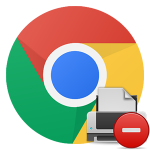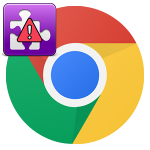Сохранение паролей в Google Chrome
В Google Chrome реализована удобная система для сохранения пользовательских данных для входа. Когда она активна, все учетные записи будут автоматически записываться в браузере. И в дальнейшем их можно использовать для быстрой авторизации. Но далеко не всегда данная система включена. В таких случаях стоит знать, как сохранить пароль в Хроме. Предлагаем вашему вниманию краткую инструкцию. А в конце статьи пойдет речь об отключении функции.
Содержание
Инструкция
Чуть правее строки ввода адреса в браузере находится иконка в виде человеческого силуэта (она будет выглядеть иначе, если вы вошли в учетную запись Google). Кликните по ней, чтобы вызвать меню текущего профиля Chrome. Далее, перейдите в «Пароли».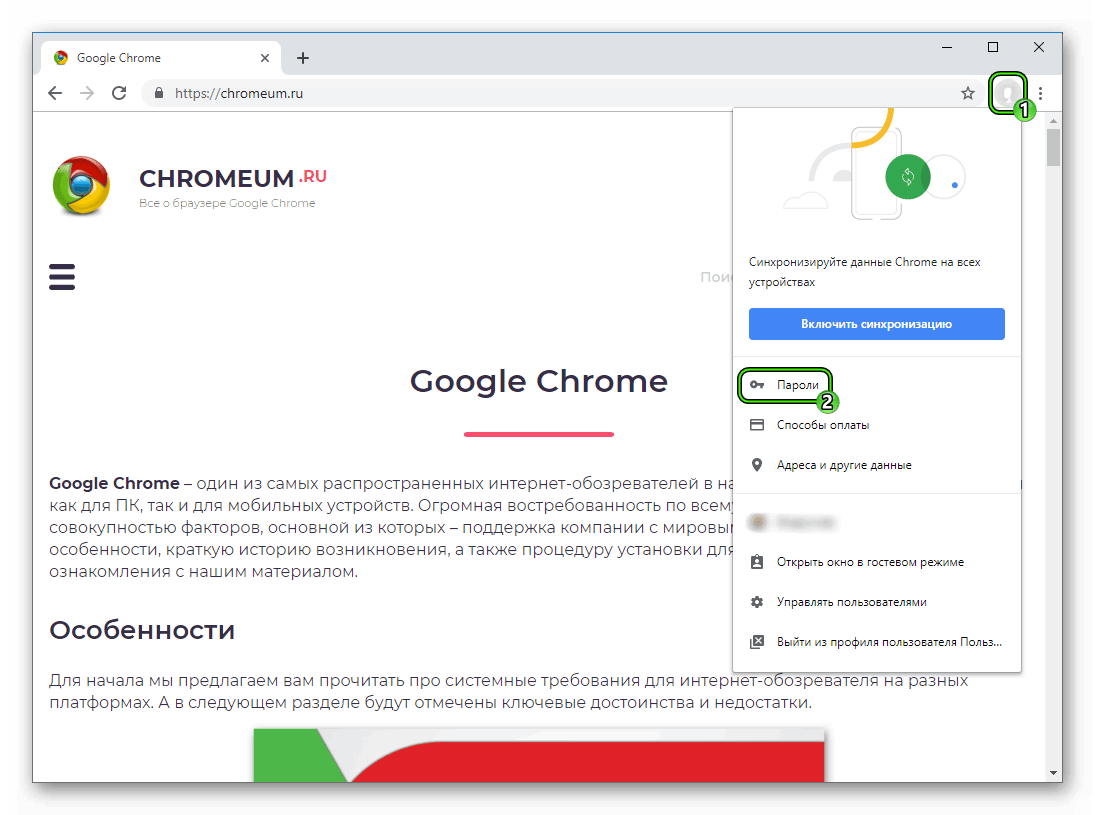 Здесь вам следует включить верхний тумблер, чтобы он был выделен синим цветом, как это показано на скриншоте ниже:
Здесь вам следует включить верхний тумблер, чтобы он был выделен синим цветом, как это показано на скриншоте ниже: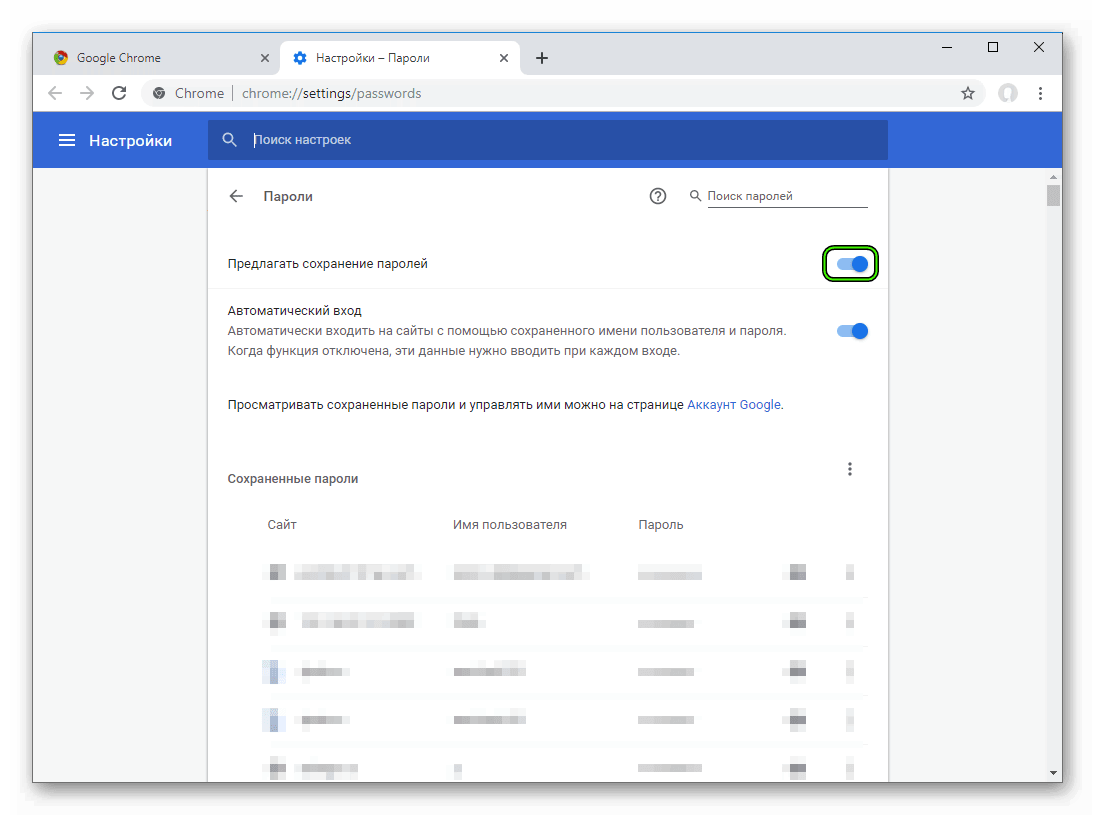
Теперь при входе в какой-либо аккаунт или по завершению регистрации в браузере будет появляться окошко с предложением записать данные. В нем вам нужно кликнуть ЛКМ по синей кнопке.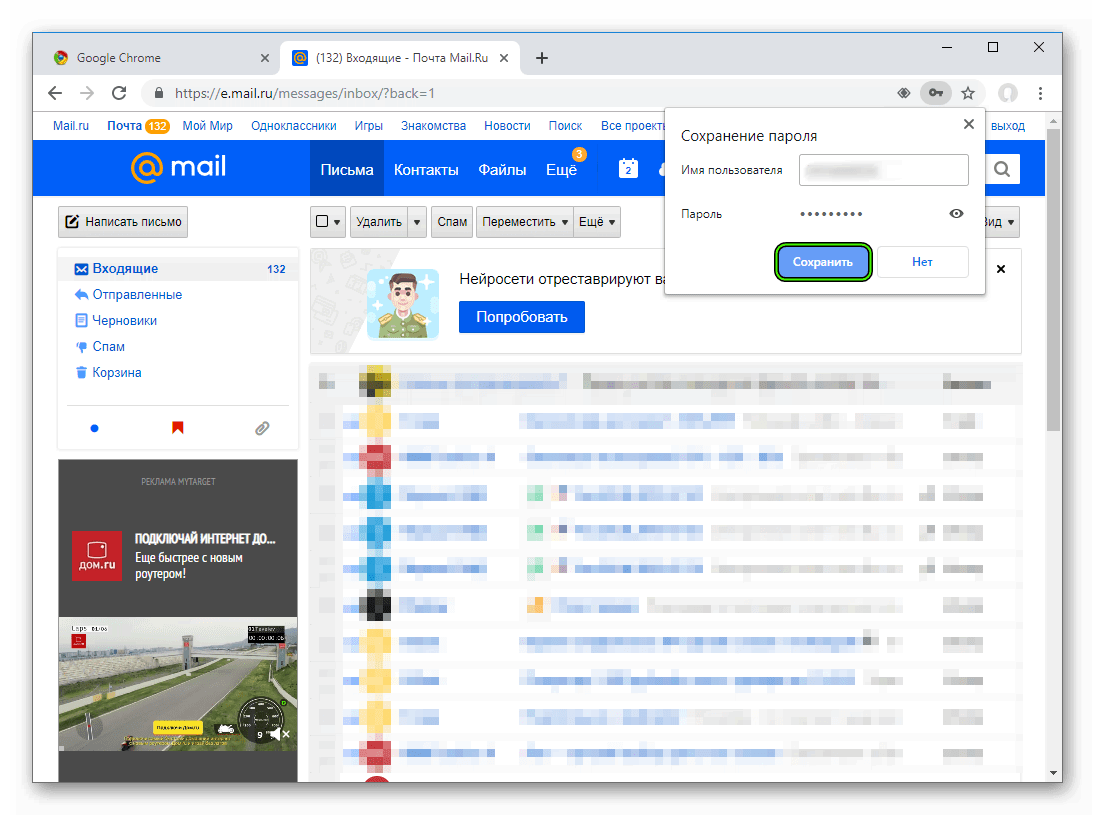
Дополнение
Ну и напоследок давайте поговорим, почему не сохраняются пароли в Google Chrome, когда нужная опция включена. Скорее всего, данный сбой связан с некорректно сохраненными данными браузера. Мы рекомендуем выполнить их чистку. Делается это следующим образом:
- В окне Хрома нажмите комбинацию клавиш
Ctrl +Shift +Del . - Перейдите в раздел «Дополнительные».
- В первой графе выставьте значение «За все время».
- Далее, отметьте галочками все пункты, кроме «История браузера».
- Нажмите на кнопку «Удалить данные».
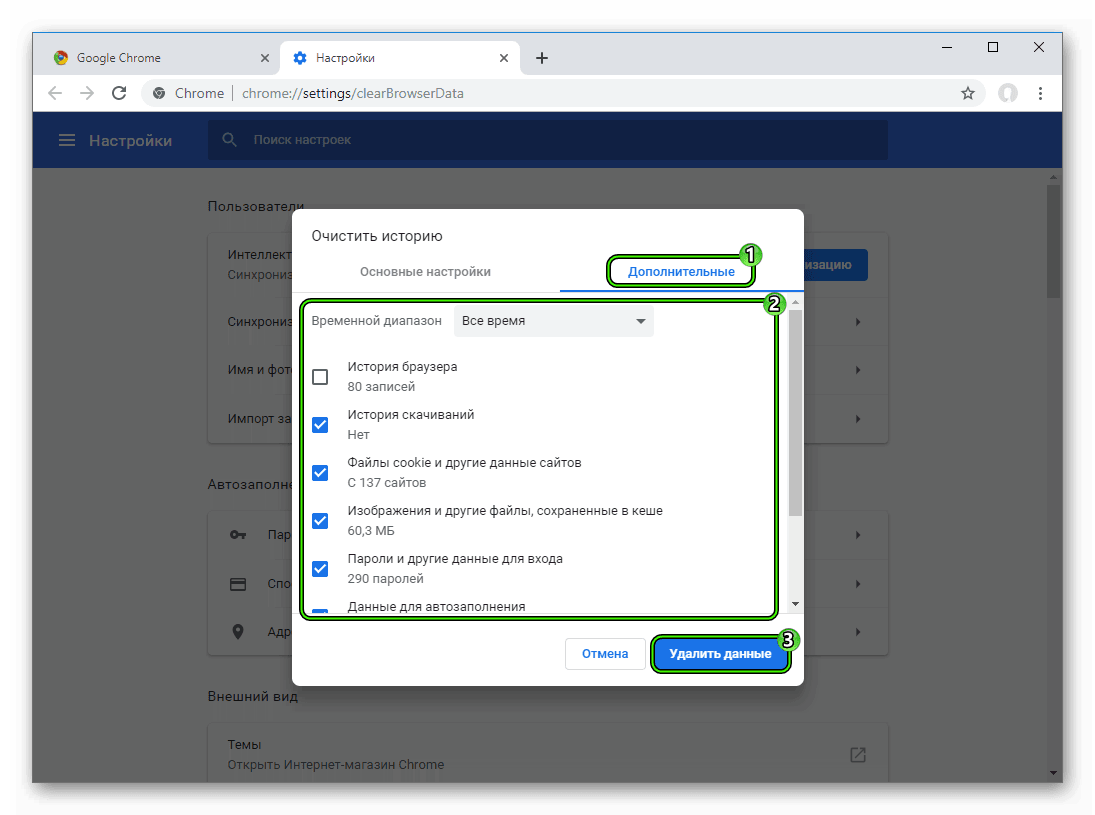
- Перезапустите программу.